新打机井工程预算Microsoft Excel 工作表
- 格式:xls
- 大小:27.00 KB
- 文档页数:1

注意:1.抄的时候所有的小数都只2.大家抄的时候要注意单位,这上3.清单工程量是没有模板工程的,4.比如JC-1在下面有很多横,抄的定额编号\\\\\\外墙外边线外墙中心线内墙净长线平整场地10101003001挖基础土方JK-1JK-2JK-3JK-4JK-5JK-6JK-7JC-1JC-2JC-310103001001土(石)方回填JCHT-1JCHT-2JKHT-1JKHT-2JKHT-3JKHT-4JKHT-5JKHT-6JKHT-710301001001砖基础A3-1砖基础TJ-1TJ-2TJ-3TJ-410302001001A3-4实心砖墙首层Q-1内墙Q-2外墙第二层Q-1外墙Q-2外墙Q-3外墙Q-4内墙第三层Q-1外墙Q-2内墙第四层Q-1外墙Q-2内墙第五层Q-1外墙Q-2内墙第六层Q-1外墙Q-2内墙第七层女儿墙(外墙)Q-1外墙10302006001零星砌砖A3-57零星砖砌体D-110305008001石台阶A3-54砖砌台阶TAIJ-1A12-120台阶 木模板木支撑10401002001独立基础A4-79现浇砼 独立基础 混凝土DJ-1DJ-2DJ-3DJ-4DJ-5DJ-6DJ-7A12-15毛石混凝土 独立基础 组合钢模板 木支撑DJ-1DJ-2DJ-3DJ-4DJ-5DJ-6DJ-710402001001矩形柱A4-83现浇砼 柱 矩形KZ-1KZ-2A12-57矩形柱 组合钢模板 钢支撑KZ-1KZ-210402001002矩形柱A4-85现浇砼 柱 构造柱GZ-1GZ-2GZ-3GZ-4GZ-5GZ-6GZ-7GZ-8GJZA12-57矩形柱 组合钢模板 钢支撑GZ-1GZ-2GZ-3 GZ-4 GZ-5 GZ-6 GZ-7GZ-810403001001基础梁A4-87现浇砼 基础梁基础层JL-1JLL-1A12-68基础梁 组合钢模板 钢支撑JL-1JLL-110403002001矩形梁A4-88现浇砼 单梁、连续梁首层KL-1KL-2KL-3KL-4KL-5KL-6KL-7KL-8KL-9KL-10KL-11KL-12KL-14 LL-1 LL-2 LL-4 LL-5 LL-7 LL-8 LL-9 LL-10 LL11 LL-12 LL-13LL-15LL-16 LL-19 LL-20 LL-21 XL-1 TL-1第二层LL-1L-1L-3第三层L-1L-2LL-1第四层L-1L-2LL-1第五层L-1L-2LL-1第六层WL-1WL-2WL-3WLL-1第七层WL-4GJL-1 GJL-2 GJL-3构架横杆A12-72单梁、连续梁 组合钢模板 钢支撑首层KL-1KL-2KL-3KL-4KL-5KL-5A(350*800)KL-6KL-7KL-9KL-10KL-11KL-12KL-13KL-14XL-1TL-1第二层L-1L-2L-3第三层L-1L-2第四层L-1L-2第五层L-1L-2第六层WL-1WL-2WL-3第七层WL-4GJL-1GJL-2GJL-3构架横杆A12-72单梁、连续梁 组合钢模板 钢支撑10403004001圈梁A4-90现浇砼 圈梁基础层QL-1QL-2首层QL-1第二层QL-1第三层QL-1第四层QL-1第五层QL-1第六层QL-1第七层QL-1A12-81圈梁 直形 组合钢模板 木支撑基础层QL-1QL-2首层QL-1第二层QL-1第三层QL-1第四层QL-1第五层QL-1第六层QL-1第七层10403005001过梁A4-91现浇砼 过梁首层GL-1第二层GL-1第三层GL-1第四层GL-1GL-1第六层GL-1第七层GL-1A12-76过梁 组合钢模板 木支撑首层GL-1第二层GL-1第三层GL-1第四层GL-1第五层GL-1第六层GL-1第七层GL-110405001001有梁板A4-98现浇砼 有梁板首层XB-1XB-2YP-1PB180PB-2第二层XB-1XB-212080第三层XB-1XB-212080第四层XB-1XB-212080第五层XB-1XB-212080第六层11010080第七层100YP-2A12-99有梁板 组合钢模板 钢支撑首层XB-1XB-2YP-1PB180PB-2第二层XB-1XB-212080第三层80XB-1XB-2120第四层XB-1XB-212080第五层XB-1XB-212080第六层11010080第七层100YP-210406001001直行楼梯A4-102现浇砼 楼梯 直形ZLT-1ZLT-2LT-1A12-116楼梯 直形 木模板木支撑ZLT-1ZLT-2LT-110407001001其他构件A4-112现浇砼 压顶首层YD-1YD-1第七层YD-1A12-129压顶 木模板木支撑首层YD-1第二层YD-1第七层YD-1SBS防水卷材雨篷(清单)雨篷(定额)10407002001散水、坡道BA3-1混凝土散水SS-110407003001电缆沟、地沟DG-110412002001空心板A4-130预制砼 空心板第二层YKB-3651YKB-3952YKB-3351第三层YKB-3651YKB-3952YKB-3352YKB-3351第四层YKB-3651YKB-3952YKB-3352YKB-3351第五层YKB-3651YKB-3952YKB-3352YKB-3351A6-11类 预制混凝土构件运输 运距1km以第二层YKB-3651YKB-3952YKB-3351YKB-3352第三层YKB-3651YKB-3952YKB-3351YKB-3352第四层YKB-3651YKB-3952YKB-3351YKB-3352第五层YKB-3651YKB-3952YKB-3351YKB-335220401001001镶板木门B4-1镶板门、胶合板门镶板门 带纱窗 带亮子M-1M-2M-3TLM-1TLM-2FHM-120406001001金属推拉窗B4-1镶板门、胶合板门镶板门 带纱窗 带亮子TC-1C-1C-2C-3C-4C-5C-620406002001金属平开窗B4-1镶板门、胶合板门镶板门 带纱窗 带亮子MC-1栏板LB-110401006001垫层A3-88砂垫层DC-1DC-2DC-3DC-4DC-5DC-6DC-7DC-8DC-9DC-10A12-33混凝土基础 垫层 木模板DC-1DC-2DC-3DC-4DC-5DC-6DC-7DC-8DC-9DC-10JC010*******栏板A4-106现浇砼 拦板LB-1A12-121栏板 木模板木支撑数都只抄3位,有的计算公式有4位小数的,结果都只有3位小数。

工程概〔预〕算书建立单位:单位工程名称:共页第页月日定额单预算其中:人工程项目数量工编号位单价合价单价合价审核人:编制人:工程概〔预〕算表工程名称:第页共页工程编号:建筑面积年月日定额单预算价值〔元〕程项工程工目数量其中工其中工编号位预算合价预算单价资单价资合计负责人:审核工程预算汇总表年月 日单预算价值 单方造价 税金工程名称工程数量注〔元〕〔元〕备〔元〕位总计备件:建立单位:〔章〕施工单位:〔章〕县〔区〕〔章〕:市效建:〔章〕负责人:审核人:编制人:〔〕算编制说明书一、工程概况工程名称建筑面积〔m2〕构造类型层数层高〔 m〕檐高〔m〕地址开工日期竣工日期二、工程特点:编制概算的依据,取费内容及其它分局部项工程造价表建立单位工程名称年月日第页定单直接费用额其中工资分项工程名称数量单价合计编位〔元〕〔元〕号单价合计计算:工程量计算表工程名称第页工程部位分局部项名称及计算公式工程数量编制人:证号( )工程〔〕算取费表年月日工程名称序号取费项目费率(%)合价〔元〕备注负责人 :审核人:计算人:工程结算汇总表建立单位:开工日期:工程名称:竣工日期:验收日期:建筑面积:结算日期:顺其中人工序项目结算造价号费土电工程电气工程电气工程暖卫通水消防年月日年月日年月日年月日结算总价附注:建立单位:〔章〕施工单位:〔章〕县〔区〕:〔章〕建立单位审核人:施工单位审核人;市郊建:〔章〕编制人:工程设计变更预算书编号:第页工程名称:共页洽定增加部分减少部分商单记额工程或费数工料工料其中数工料工料其中编用名称人工人工人工人工录号位量单价合计量单价合计号单价合价单价合价审核人:计算人:年月日工程〔结〕算表工程名称:年月日第页结算价值〔元〕定额单结算数量合计其中工程或费用名称单价编号位人工费合计审核人:计算人:11 / 11。
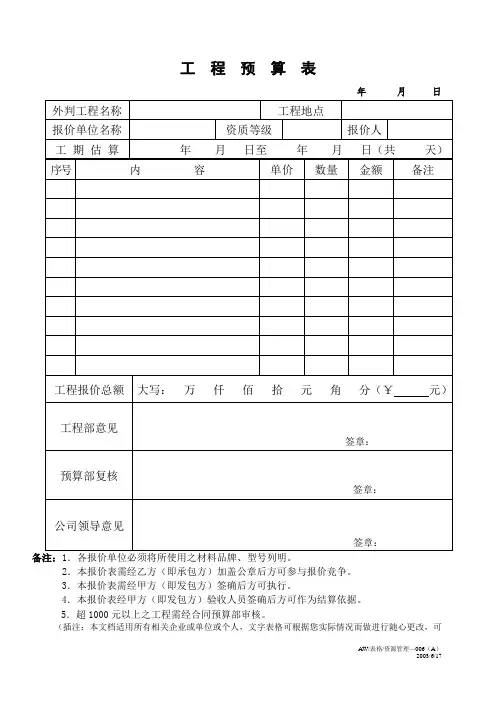
工程预算表
年月日
备注:1.各报价单位必须将所使用之材料品牌、型号列明。
2.本报价表需经乙方(即承包方)加盖公章后方可参与报价竞争。
3.本报价表需经甲方(即发包方)签确后方可执行。
4.本报价表经甲方(即发包方)验收人员签确后方可作为结算依据。
5.超1000元以上之工程需经合同预算部审核。
(插注:本文档适用所有相关企业或单位或个人,文字表格可根据您实际情况而做进行随心更改,可
删减或增加内容。
本文档版权所有,只可使用,不可售卖,望遵守,不便之处请见谅。
本段文字您可自行删除。
)。
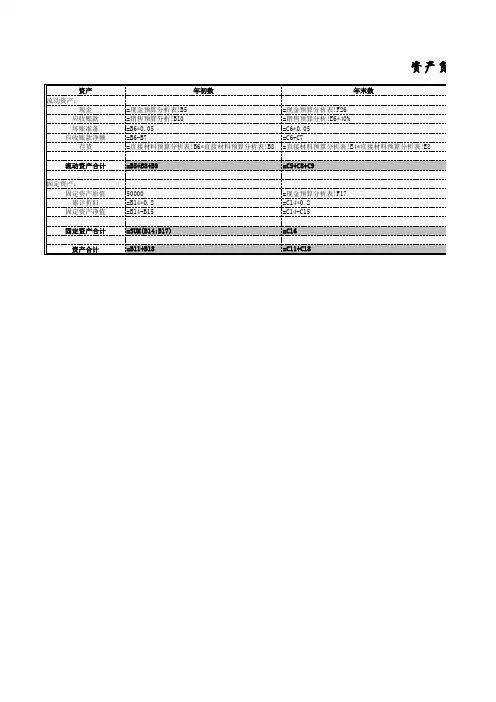
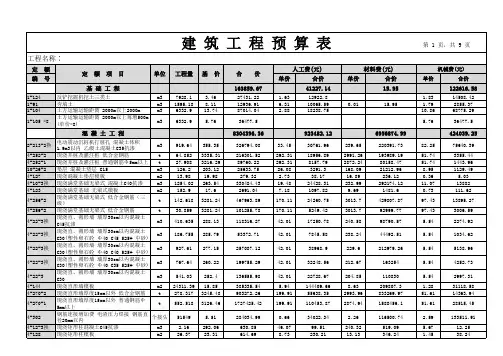

如何使用Excel创建和管理预算表章节一:Excel基础知识在使用Excel创建和管理预算表之前,我们需要掌握一些基本的Excel知识。
首先,我们要了解Excel的界面布局,包括菜单栏、工具栏、工作表等。
其次,我们需要熟悉Excel的常用函数和公式,如SUM、AVERAGE等。
最后,了解Excel的数据格式化和图表制作功能,以便更好地呈现和分析预算数据。
章节二:创建预算表在使用Excel创建预算表时,首先要确定预算表的结构。
我们可以使用Excel的表格工具来创建表头,并添加相应的列标签和行标签。
接下来,我们需要填写预算表的具体内容,包括预算项目、金额、时间等信息。
可以使用Excel的自动填充功能,快速填充表格中的数据。
同时,可以使用Excel的数据验证功能,限定输入范围,确保数据的准确性。
章节三:数据分析和计算Excel提供了丰富的功能,可以对预算表中的数据进行分析和计算。
我们可以使用Excel的排序和筛选功能,按照不同的条件对数据进行排序和筛选,方便查找和分析数据。
此外,我们还可以使用Excel的数据透视表功能,对数据进行汇总和分析,快速生成各种报表。
还可以使用Excel的公式功能,进行各种计算和运算,如合计、平均值等。
章节四:数据可视化使用Excel的图表制作功能,可以将预算数据可视化地呈现出来,使得数据更加直观和易于理解。
我们可以选择合适的图表类型,如柱状图、折线图等,根据需要展示不同的数据指标。
同时,可以对图表进行美化和调整,如修改颜色、添加图例等,使图表更加美观和易读。
章节五:预算表的管理和更新创建预算表只是一个开始,我们还需要定期对预算表进行管理和更新。
可以使用Excel的保护工作表功能,防止他人误操作和篡改数据。
同时,我们还可以使用Excel的数据表功能,将预算表转化为数据表格,方便对数据进行排序、筛选和统计。
定期更新预算表,并记录下每次更新的日期和内容,以便日后追溯。
章节六:高级功能的运用除了基本的功能外,Excel还提供了许多高级功能,可以进一步提升预算表的管理效率。
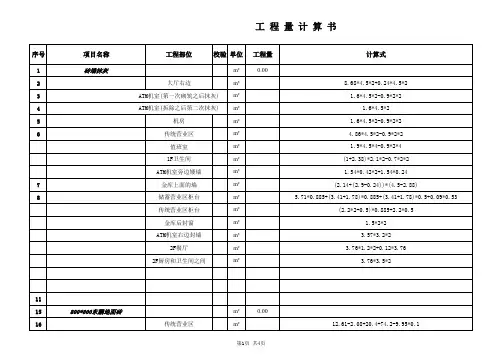
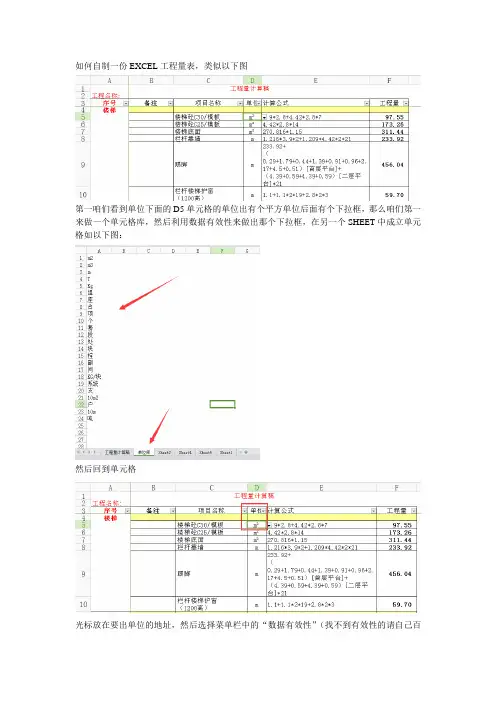
如何自制一份EXCEL工程量表,类似以下图第一咱们看到单位下面的D5单元格的单位出有个平方单位后面有个下拉框,那么咱们第一来做一个单元格库,然后利用数据有效性来做出那个下拉框,在另一个SHEET中成立单元格如以下图:然后回到单元格光标放在要出单位的地址,然后选择菜单栏中的“数据有效性”(找不到有效性的请自己百度,因为版本有03和07以上的)最终成效就有了然后下拉,就能够够把那个有效性复制下去了,下面所有的都有下拉框了接下来讲说计算公式输入公式后后面出工程量完整的操作方法:1、光标定位在A2或A2及以下的单元格,“插入——名称——定义”(高版本在“公式——定义名称”),调出自定义名称窗口;2、自定义名称窗口中,“在当前工作簿的名称”输入:E“引用位置”录入:=EVALUATE($A2) 添加。
3、在A2以外的单元格(如B2)录入公式:=IF(A2="","",E) 最终效果如下也可以更简单的在B2单元格输入=IF(A2="","",EVALUATE($A2))如果计算公式要带有文字,就照如下方法操作:首先光标定位在A2或A2及以下的单元格,“插入——名称——定义”(高版本在“公式——定义名称”),调出自定义名称窗口;自定义名称窗口中,“在当前工作簿的名称”输入:E“引用位置”录入=EVALUATE(SUBSTITUTE(SUBSTITUTE(Sheet5!$A2,"[","*istext(""["),"]","]"")")),其中红色字体就是你有公式的那一栏目,我是在第5个页签做的,$A2就是我要计算的单元格了补充个EXCEL相对引用,绝对引用,混合引用知识EXCEL单元格的引用包括相对引用、绝对引用和混合引用三种。
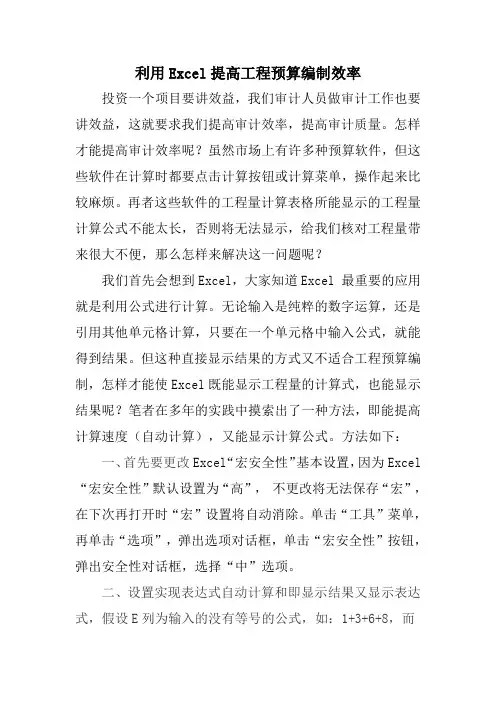
利用Excel提高工程预算编制效率投资一个项目要讲效益,我们审计人员做审计工作也要讲效益,这就要求我们提高审计效率,提高审计质量。
怎样才能提高审计效率呢?虽然市场上有许多种预算软件,但这些软件在计算时都要点击计算按钮或计算菜单,操作起来比较麻烦。
再者这些软件的工程量计算表格所能显示的工程量计算公式不能太长,否则将无法显示,给我们核对工程量带来很大不便,那么怎样来解决这一问题呢?我们首先会想到Excel,大家知道Excel 最重要的应用就是利用公式进行计算。
无论输入是纯粹的数字运算,还是引用其他单元格计算,只要在一个单元格中输入公式,就能得到结果。
但这种直接显示结果的方式又不适合工程预算编制,怎样才能使Excel既能显示工程量的计算式,也能显示结果呢?笔者在多年的实践中摸索出了一种方法,即能提高计算速度(自动计算),又能显示计算公式。
方法如下:一、首先要更改Excel“宏安全性”基本设置,因为Excel “宏安全性”默认设置为“高”,不更改将无法保存“宏”,在下次再打开时“宏”设置将自动消除。
单击“工具”菜单,再单击“选项”,弹出选项对话框,单击“宏安全性”按钮,弹出安全性对话框,选择“中”选项。
二、设置实现表达式自动计算和即显示结果又显示表达式,假设E列为输入的没有等号的公式,如:1+3+6+8,而相邻的F列是存放公式计算结果的地方。
1. 选中F1单元格,打开“插入”菜单选择“名称”命令中的“定义”子命令,出现“定义名称”对话框。
2. 在“在当前工作表中的名称”输入栏中输入自定义的名称“home”,在下方的“引用位置”编辑栏中输入“=EVALUATE(Sheet1!E1)”,单击“确认”退出。
3. 在F1单元格中输入“=home”,选中F1单元格,按住右下角的填充柄,向下拉动填充,即可整列实现此功能。
三、制作下拉选项菜单,这样可提高文字的录入速度。
1、在需要的单元格选择:菜单-数据-有效性,打开“数据有效性”对话框。
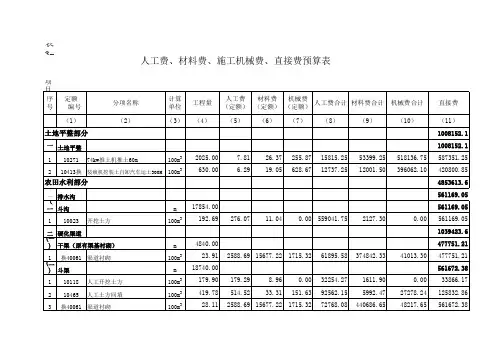
表
3-
人工费、材料费、施工机械费、直接费预算表
项
表
3-
人工费、材料费、施工机械费、直接费预算表
项
表
3-
人工费、材料费、施工机械费、直接费预算表
项
表
3-
人工费、材料费、施工机械费、直接费预算表
项
表
3-
人工费、材料费、施工机械费、直接费预算表
项
表
3-
人工费、材料费、施工机械费、直接费预算表
项
表
3-
人工费、材料费、施工机械费、直接费预算表
项
表
3-
人工费、材料费、施工机械费、直接费预算表
项
表
3-
人工费、材料费、施工机械费、直接费预算表
项
填表说明:1.本表是各单项工程中分项工程的人工费、材料费、施工机械使用费、直接费的合计。
2.(8)=(4)×(5),(9)=(4)×(6),(10)=(4)×(7),(11)=(8)+(9)+(10)。
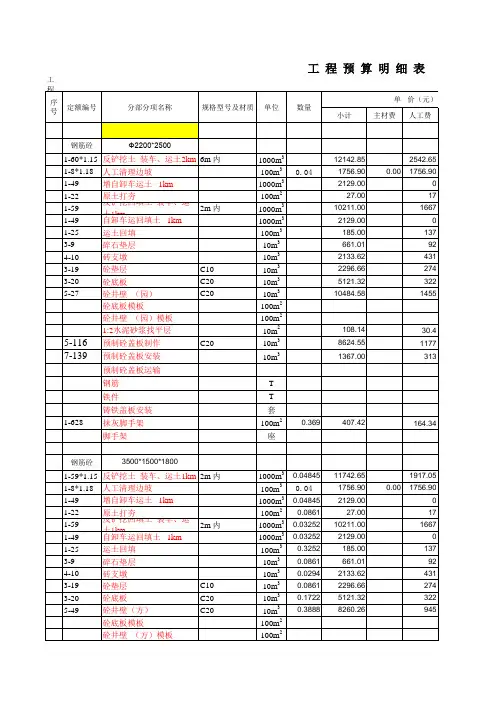
用Excel表格做工程量计算表
2011-02-17 09:28:51| 分类:办公软件|举报|字号订阅
本文转载自乐予行《用Excel表格做工程量计算表》
对于我们做预算的来说,有一些工程如果用图形算量去算还不如手算来的快,手算的话,繁重的计算图纸工程量工作,往往耗去较多的时间和精力,难免还要在计算中出错,何况在核对之后又必须进行修改,重新进行加减乘除。
而且,现在很多单位不仅要计算结果,还要求提供计算稿,如果手算的话总要输入电脑,有没有更方便的方法呢?
有一款软件——“工程量计算稿”(网上有这款软件——“工程量计算稿安装程序1.54+注册机”):工程量计算稿主要用于辅助建筑概预结算人员完成项目工程量的计算。
完全模拟手工计算底稿,高效的汇总功能独具匠心。
计算速度比手工计算快1/3,避免了手工计算容易漏算的弊端,核对后修改计算底稿比手工重新计算快95%,打印的底稿非常清晰,易于核对和找出差错。
不过如果提供电子版对方也得装有此软件,不太方便。
还是Excel表格的通用。
怎样用Excel 表格做工程量计算表呢?下面一一述来。
第一步:建立表格
第二步:输入计算式
输入计算式后最笨的方法求计算式的值就是在工程量一栏输入等号,然后把计算式复制过去
第三步:定义个值等于前面的计算式1、“插入——名称——定义”
2、输入定义的值,比如说X:
3、点击引用位置右下角的区域选择控件
4、选中计算式所在单元格
5、输入函数
输入函数时切记将$符号删除,两个$符号的意思是固定单元格数据。
6、点击确定
7、在单元格中输入“=X”,就出结果了
8、下面的计算式可以直接拉下去,格式化公式:。
建筑安装工程量预算表(表三甲)单项工程名称:建筑安装工程量预算表(表三甲)单项工程名称:建筑安装工程量预算表(表三甲)单项工程名称:建筑安装工程量预算表(表三甲)单项工程名称:建筑安装工程量预算表(表三甲)单项工程名称:建筑安装工程量预算表(表三甲)单项工程名称:建筑安装工程量预算表(表三甲)单项工程名称:建筑安装工程量预算表(表三甲)单项工程名称:建筑安装工程量预算表(表三甲)单项工程名称:建筑安装工程量预算表(表三甲)单项工程名称:建筑安装工程量预算表(表三甲)单项工程名称:建筑安装工程量预算表(表三甲)单项工程名称:建筑安装工程量预算表(表三甲)单项工程名称:建筑安装工程量预算表(表三甲)单项工程名称:建筑安装工程量预算表(表三甲)单项工程名称:建筑安装工程量预算表(表三甲)单项工程名称:建筑安装工程量预算表(表三甲)单项工程名称:建筑安装工程量预算表(表三甲)单项工程名称:建筑安装工程量预算表(表三甲)单项工程名称:建筑安装工程量预算表(表三甲)单项工程名称:建筑安装工程量预算表(表三甲)单项工程名称:建筑安装工程量预算表(表三甲)单项工程名称:建筑安装工程量预算表(表三甲)单项工程名称:建筑安装工程量预算表(表三甲)单项工程名称:建筑安装工程量预算表(表三甲)单项工程名称:建筑安装工程量预算表(表三甲)单项工程名称:建筑安装工程量预算表(表三甲)单项工程名称:建筑安装工程量预算表(表三甲)单项工程名称:建筑安装工程量预算表(表三甲)单项工程名称:建筑安装工程量预算表(表三甲)单项工程名称:建筑安装工程量预算表(表三甲)单项工程名称:建筑安装工程量预算表(表三甲)单项工程名称:建筑安装工程量预算表(表三甲)单项工程名称:建筑安装工程量预算表(表三甲)单项工程名称:建筑安装工程量预算表(表三甲)单项工程名称:建筑安装工程量预算表(表三甲)单项工程名称:建筑安装工程量预算表(表三甲)单项工程名称:建筑安装工程量预算表(表三甲)单项工程名称:建筑安装工程量预算表(表三甲)单项工程名称:建筑安装工程量预算表(表三甲)单项工程名称:建筑安装工程量预算表(表三甲)单项工程名称:建筑安装工程量预算表(表三甲)单项工程名称:建筑安装工程量预算表(表三甲)单项工程名称:建筑安装工程量预算表(表三甲)单项工程名称:建筑安装工程量预算表(表三甲)单项工程名称:建筑安装工程量预算表(表三甲)单项工程名称:建筑安装工程量预算表(表三甲)单项工程名称:建筑安装工程量预算表(表三甲)单项工程名称:建筑安装工程量预算表(表三甲)单项工程名称:建筑安装工程量预算表(表三甲)单项工程名称:。
打井工程施工报价表格
项目名称:打井工程
报价单位:元
序号项目内容工程量单位单价总价
1 土地平整 1000平方米元/平方米 10 10000
2 打井 1口元/口 5000 5000
3 安装水泵设备 1套元/套 3000 3000
4 安装管道 50米元/米 50 2500
5 安装防护设施 1套元/套 2000 2000
6 安装电气设备 1套元/套 1500 1500
7 施工管理费 -- -- 5000 5000
8 安全保障费 -- -- 2000 2000
9 设备维护费 -- -- 1000 1000
10 其他费用 -- -- 3000 3000
合计: 41500元
备注:
1. 报价中的价格均为估算价格,具体价格以实际情况为准。
2. 施工期间如发现工程量有变化,报价将进行调整。
3. 报价不包括税费及其他相关费用,如需开具发票需支付税额。
4. 施工过程中如有特殊情况,需另行商议费用。
以上报价仅供参考,具体施工细节和费用还需根据实际情况进行调整。
感谢您选择我们公司,我们将竭诚为您提供优质的服务,保证施工质量和工程进度。
如有任何疑问,请随时与我们联系。